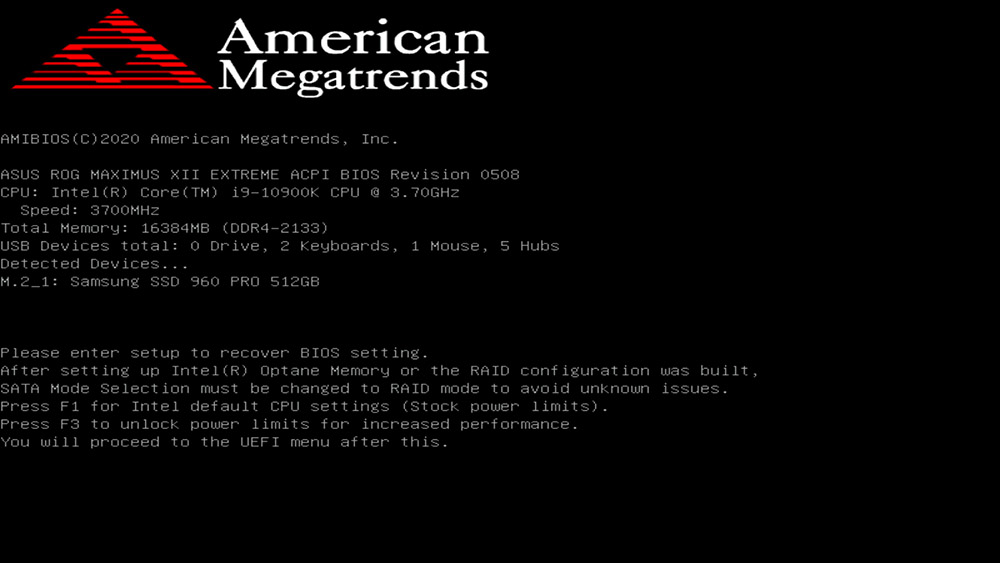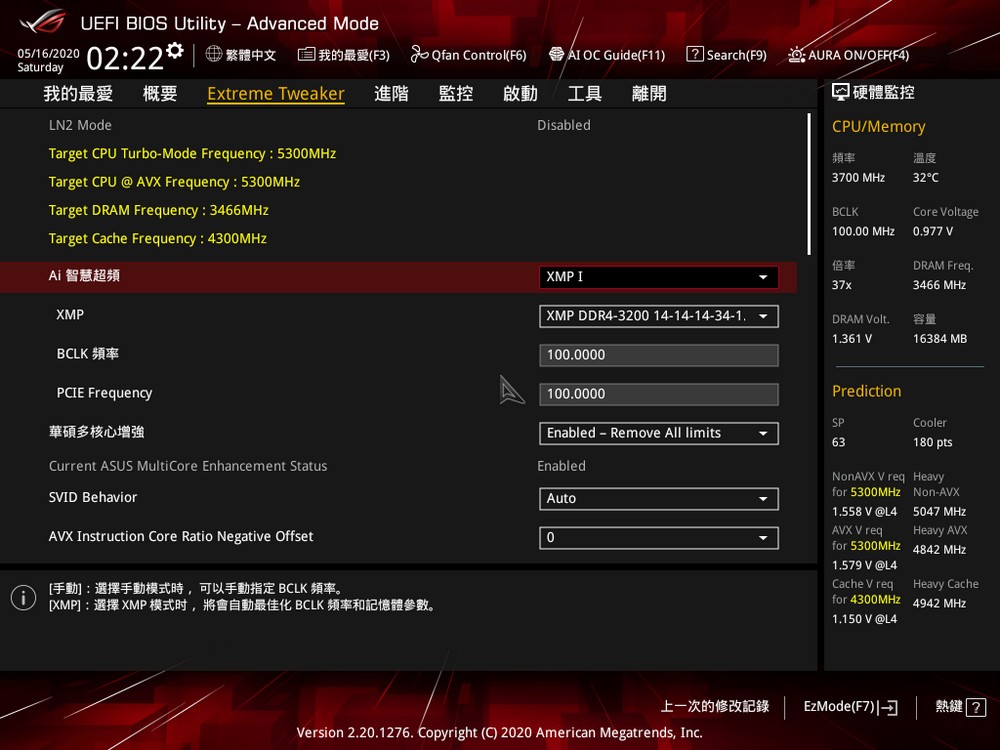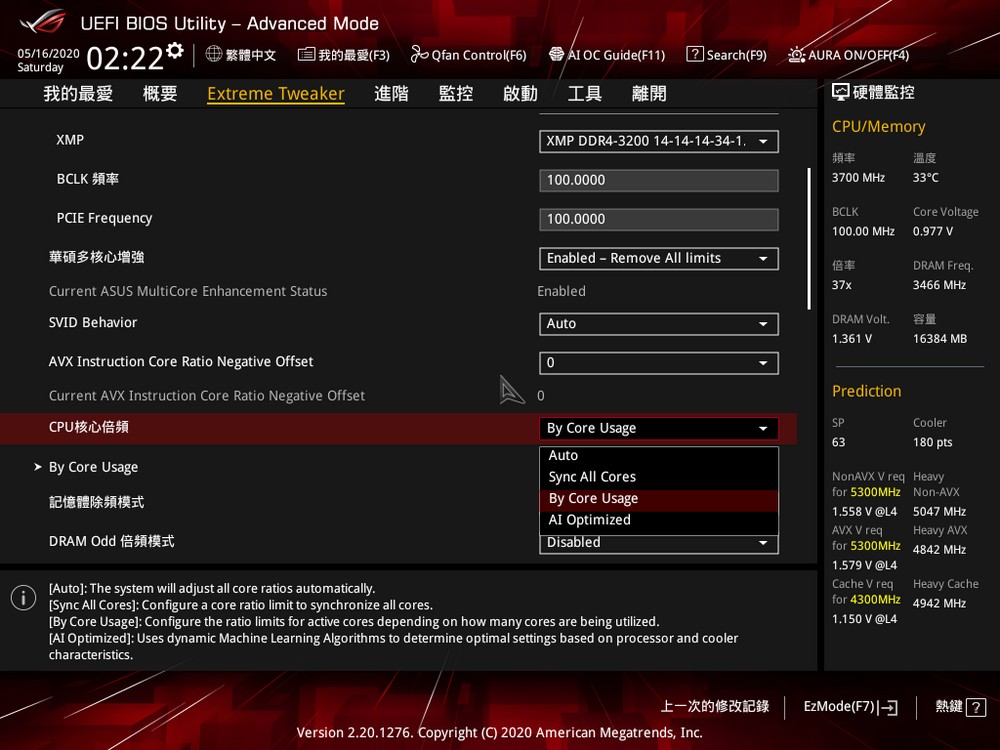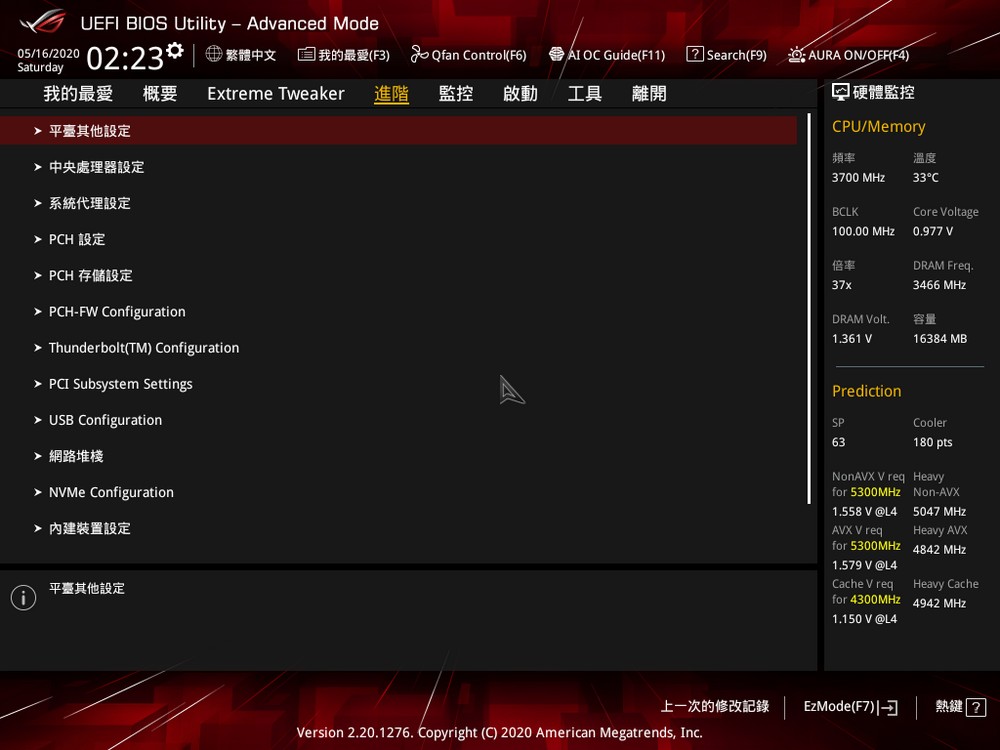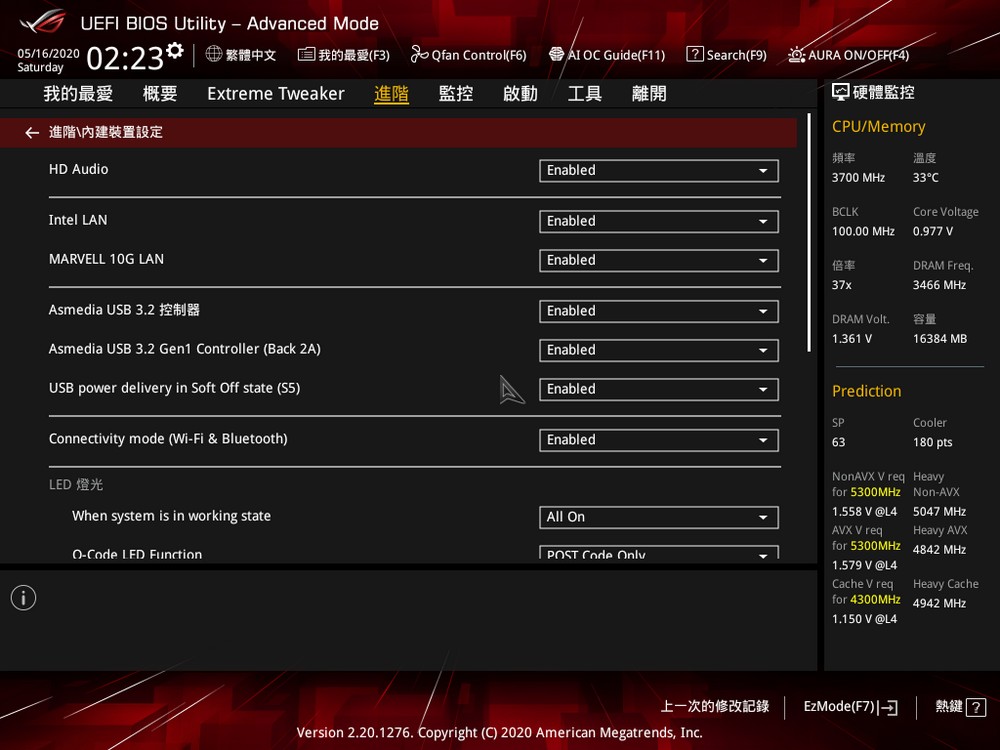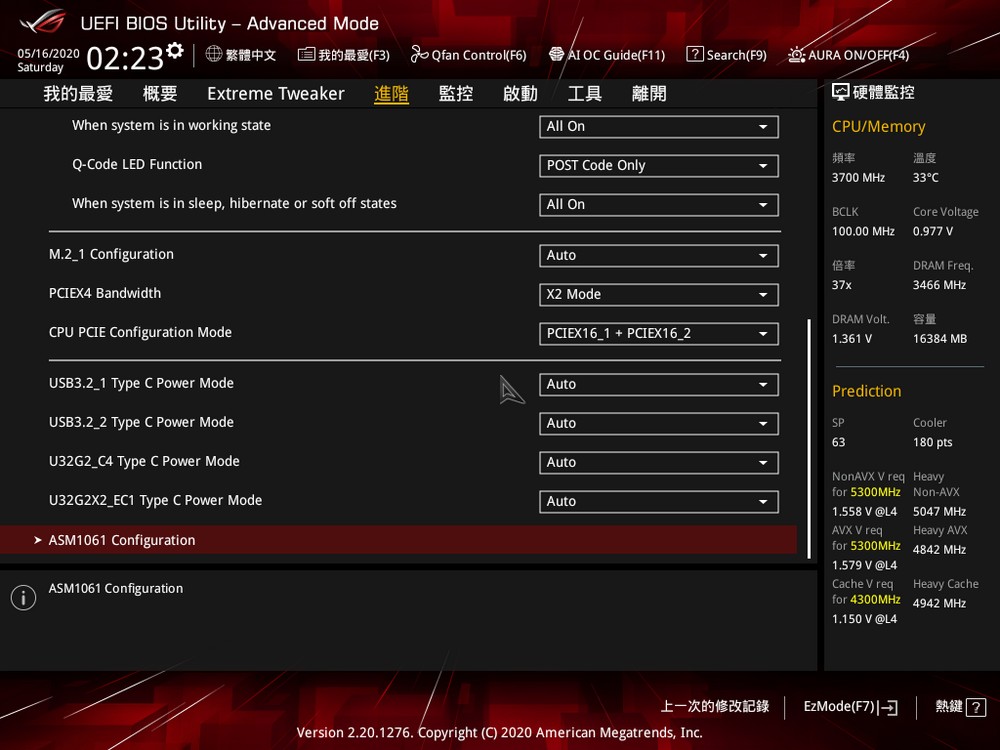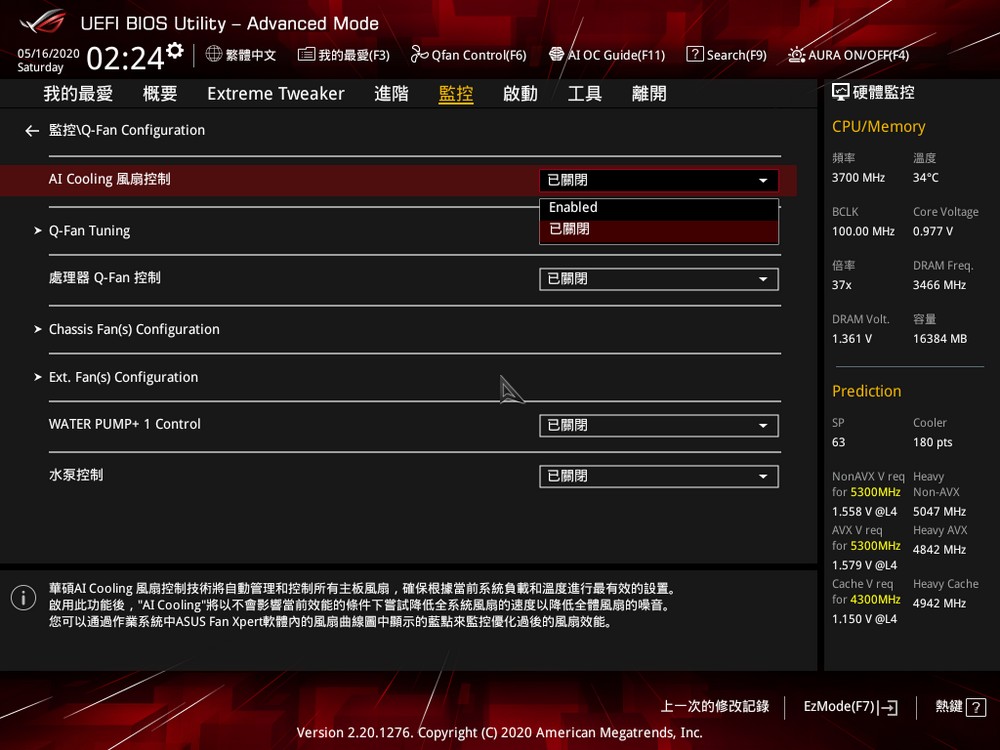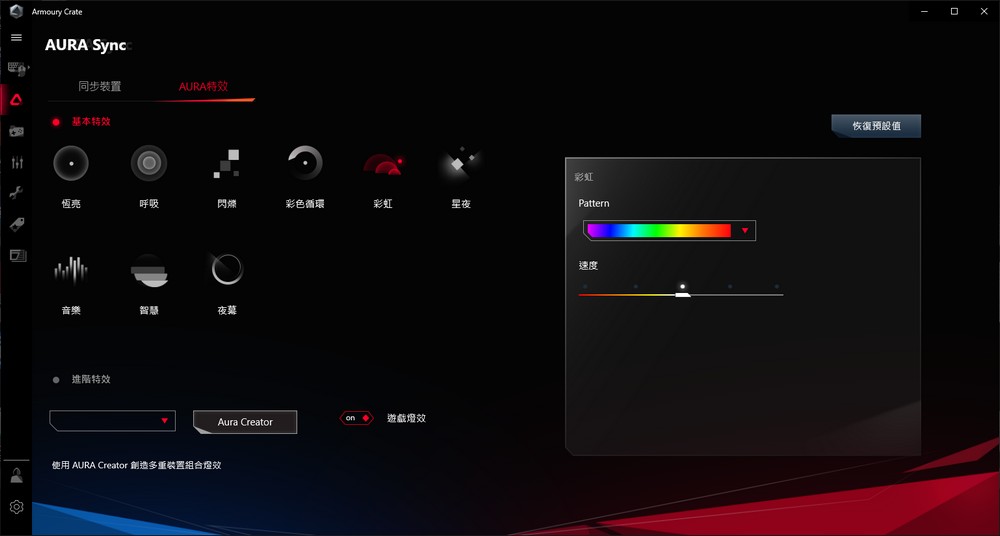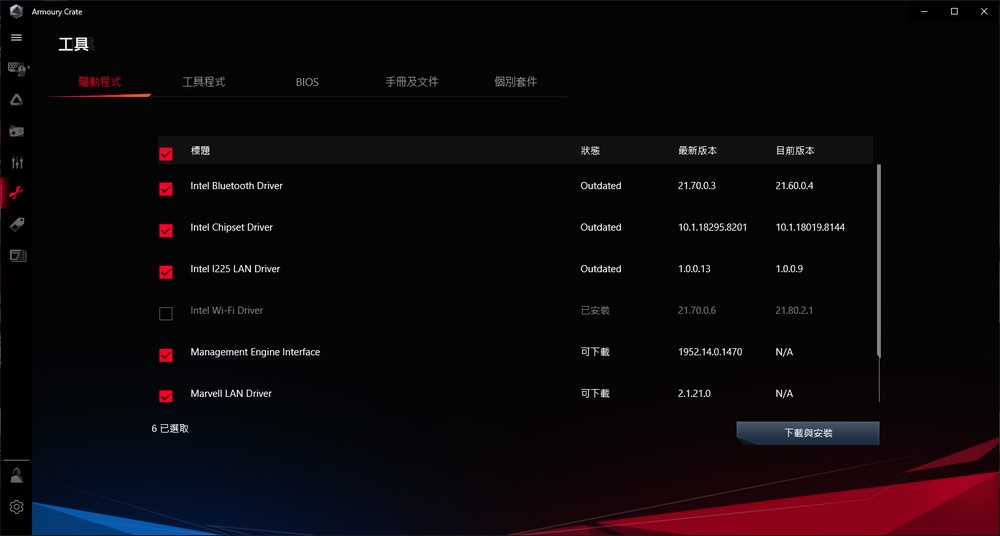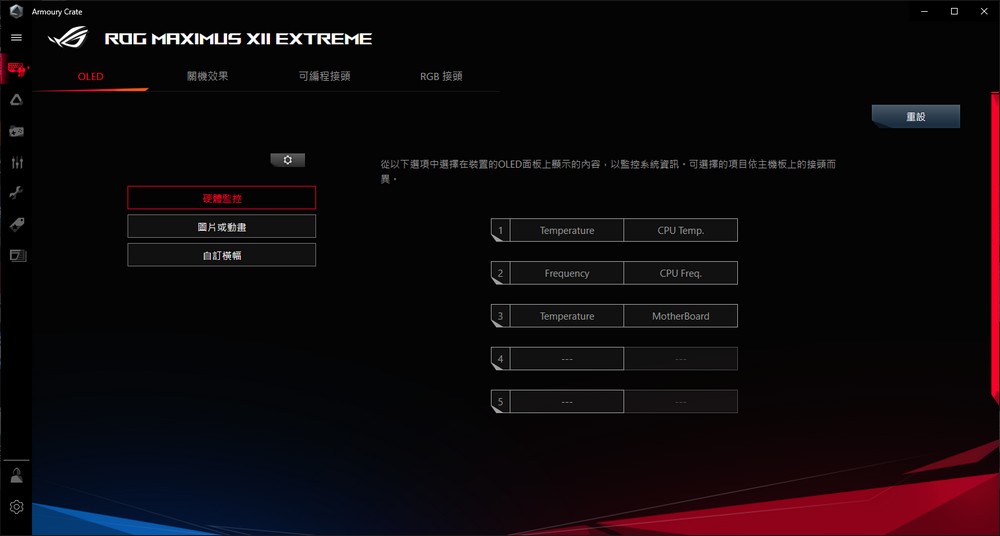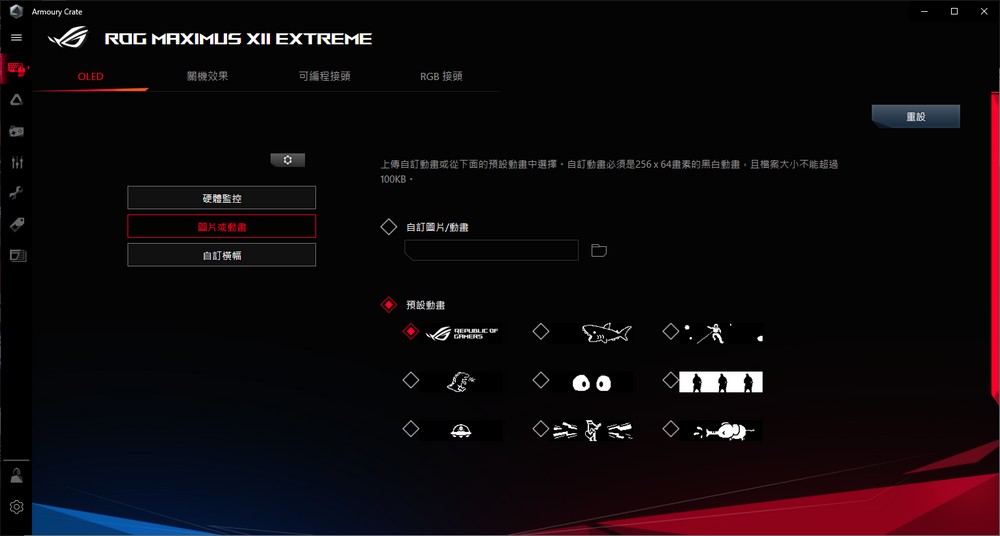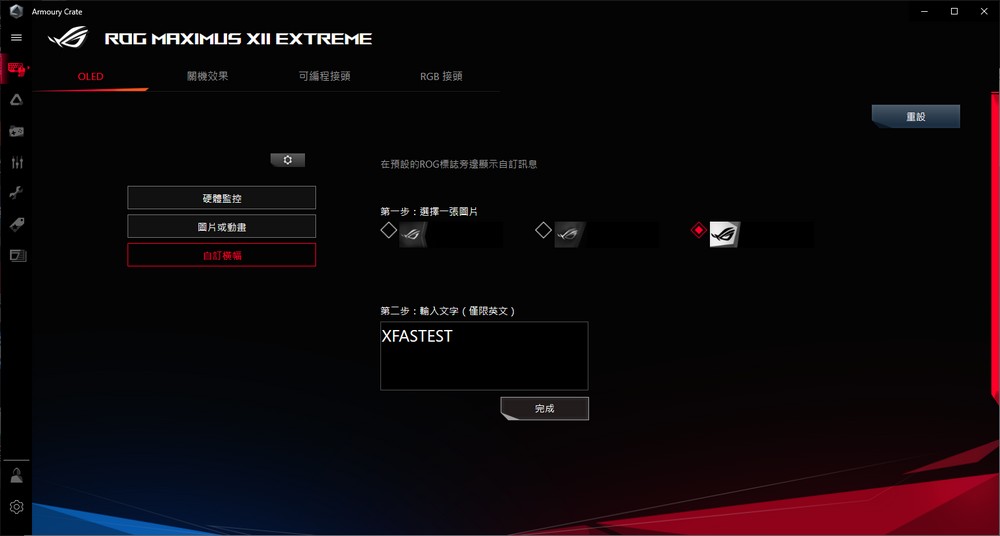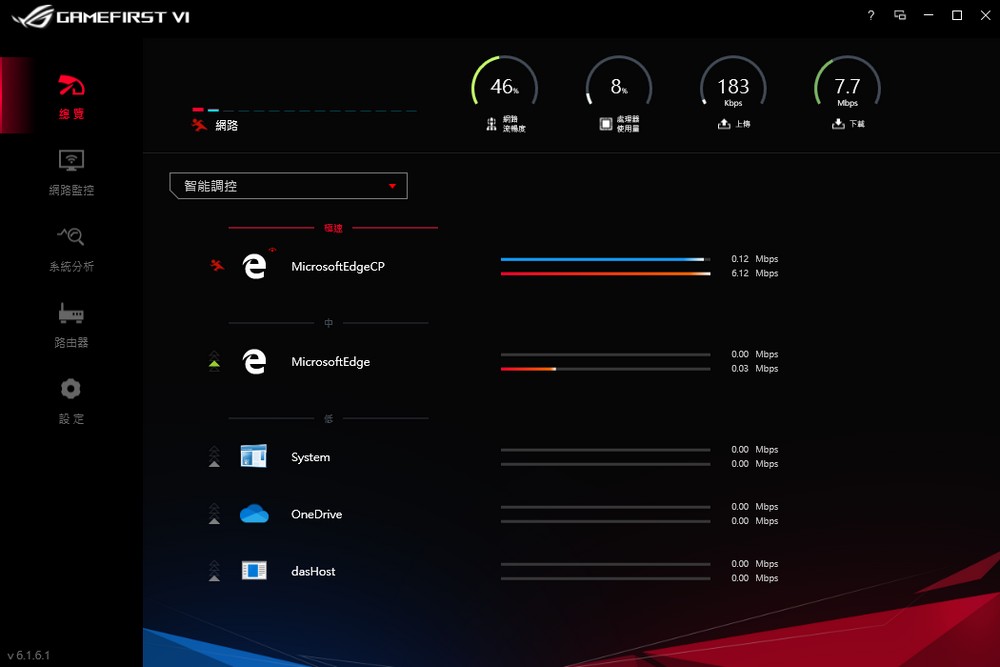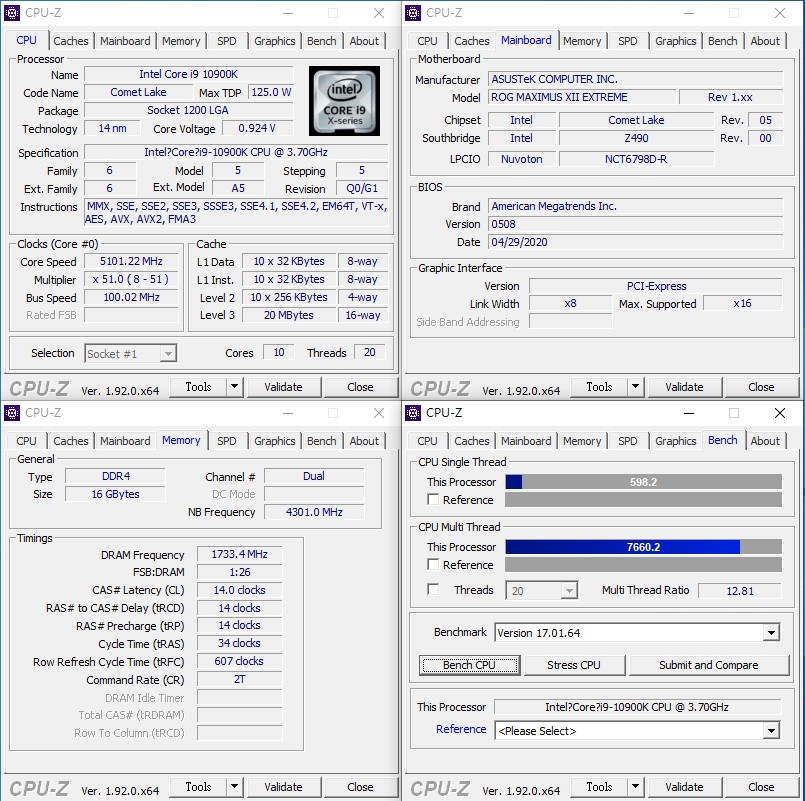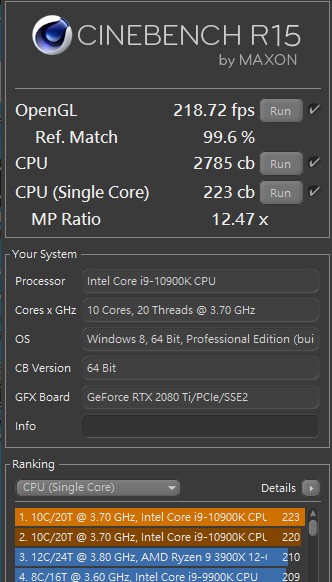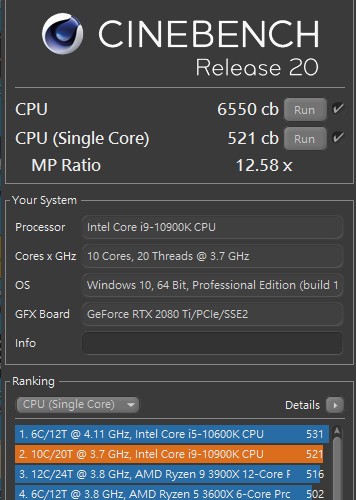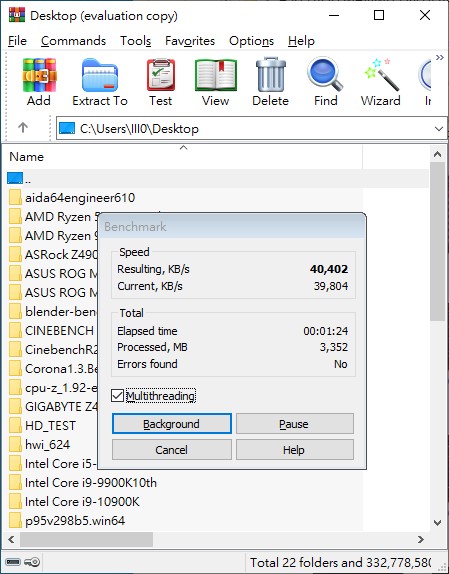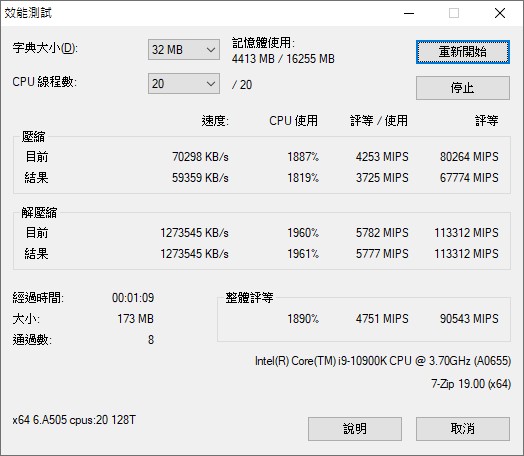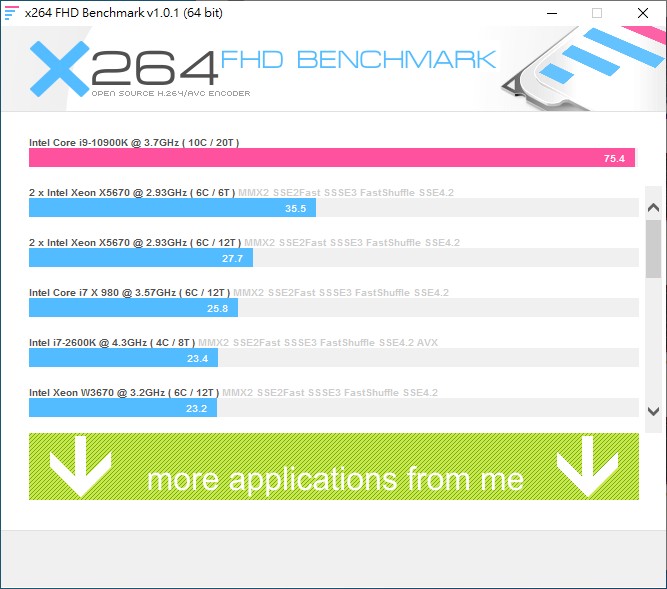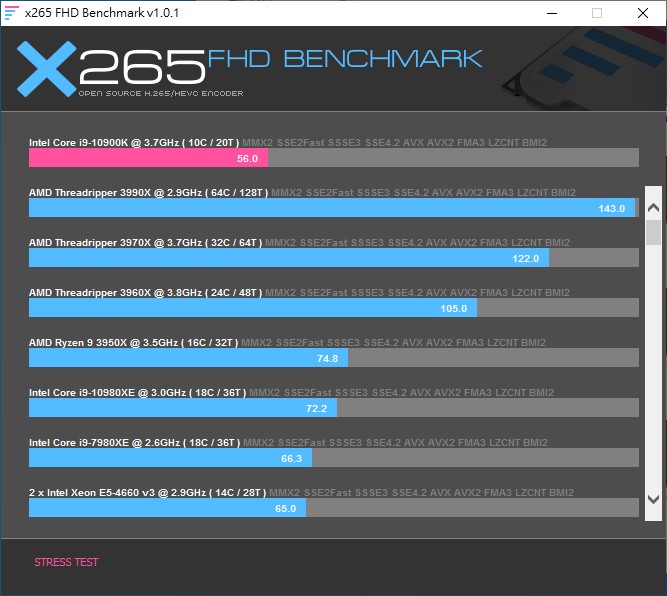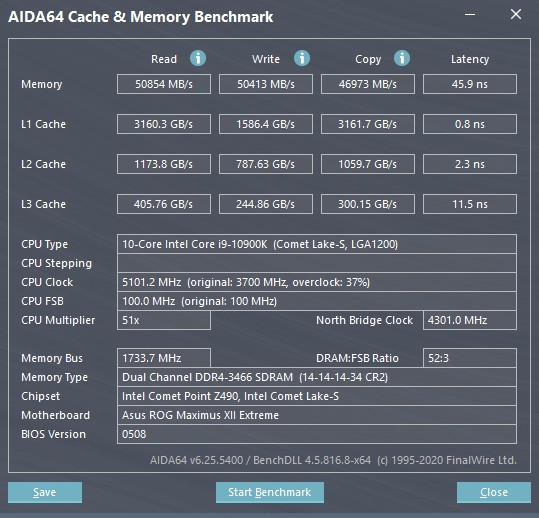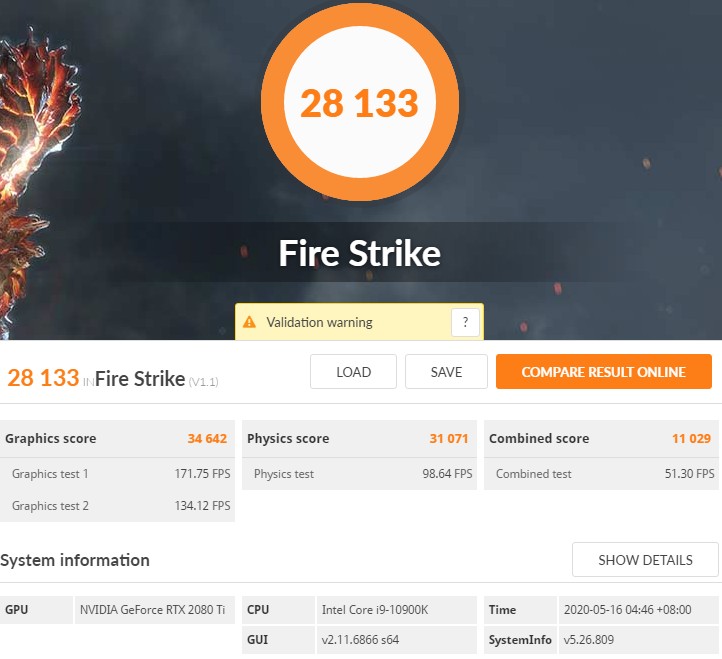ASUS ROG MAXIMUS XII EXTREME 開箱測試 / 定義極限 高規滿載
一代僅此一張的極致主機板,這代 Z490 更新 ROG MAXIMUS XII EXTREME 也不缺席,帶著頂級 16 相 Teamed 架構供電、超規格的 90A Power Stage、雙 8-pin 供電,給予 10 代 10 核最強悍的超頻性能,更夾帶著雙 PCIe 3.0 x16、ROG DIMM.2 最多 4 M.2 擴充,以及 10GbE + 2.5GbE 雙 LAN、TB3 擴充與 USB 3.2 Gen 2×2,如今 PC 上至最頂級的規格都在這張主機板之上,這張板子將告訴你 Z490 的極限在哪!
規格
尺寸:E-ATX(30.5cm x 27.7cm)
處理器支援:Intel 10th gen Core、Pentium Gold、Celeron
處理器腳位:LGA 1200
CPU 供電相:實際 8 相 Teamed 架構(16 相)
晶片組:Intel Z490
記憶體:4 x DIMM, MAX 128GB, DDR4 4800(OC)/2933 MHz
擴充插槽:2 x PCIe 3.0 x16(x16, x8/x8)、1 x PCIe 3.0 x4
多卡支援:2-Way NVIDIA SLI / AMD 3-Way CrossFire
儲存埠:1 x ROG DIMM.2(2 x M.2 PCIe 3.0 x4)、1 x M.2 Key M(PCIe 3.0 x4 & SATA)、1 x M.2 Key M(PCIe 3.0 x4)、8 x SATA 6Gb/s
網路:Marvell AQtion AQC107 10GbE、Intel I225-V 2.5GbE w/ LANGuard
無線:Intel Wi-Fi 6 AX201 2×2 1024QAM/OFDMA/MU-MIMO 802.11ax、藍牙v5.1
音訊:ROG SupremeFX 7.1 S1220 Codec、ESS ES9023 DAC + RC4580 OP AMP
USB埠:2 x USB 3.2 Gen 2 Type E(前置擴充)、1 x USB 3.2 Gen 2×2、3 x USB 3.2 Gen2(2A/1C)、10 x USB 3.2 Gen1(4 個需擴充)、6 x USB 2.0(4 個需擴充)
獨家配件:MOS 冷卻套件、風扇擴充卡 II、2 x mini DisplayPort 電纜、Thunderbolt EX 3-TR
重量:2.3kg
ASUS ROG MAXIMUS XII EXTREME 開箱 / 重本 E-ATX 有趣 PCIe 規劃
ROG MAXIMUS XII EXTREME 除了上述頂級規格之外,其設計之初將 CPU 主要 PCIe 3.0 x16 通道,規劃為雙 PCIe 3.0 x16 插槽與 ROG DIMM.2 共用,換句話說不使用 DIMM.2 情況下,可以單卡 x16、雙卡 x8/x8,或者在單卡 x8 下擴充 DIMM.2 提供的 2 根 M.2 NVMe SSD。
這代 ROG 改以 Daisy Chain 佈線,確保 1DPC 下有著最好的超頻效能,而在 2DPC 的情況則靠後端調教,4 DIMM 情況下最大 128GB 容量與可達到 DDR4 4800 OC 能力;PCIe 除了 2 根來自 CPU 的 PCIe 3.0 x16 外,還保有 1 根 PCIe 3.0 x4 做為 Thunderbolt 3 子卡擴充用途。
儲存面則是豪華至多 8 個 SATA 連接埠,以及 4 個 M.2 SSD,其中 2 個來自 ROG DIMM.2 僅支援 PCIe SSD,另 2 個則在主機板上其 1 支援 PCIe 與 SATA 介面,另 1 個則是只支援 PCIe;當然實際使用上,還是有些通道共用設計,請參考下表。
|
CPU PCIe 3.0 x16 線路共享
|
||||
|
PCIe x16_1
|
x16
|
x8
|
x8
|
x8
|
|
PCIe x16_2
|
N/A
|
x8
|
N/A
|
x4
|
|
DIMM.2_1
|
N/A
|
N/A
|
x4
|
x4
|
|
DIMM.2_2
|
N/A
|
N/A
|
x4
|
N/A
|
|
M.2 佔用線路共享
|
||
|
M.2_1
|
SATA
|
SATA6G_2
|
|
PCIe
|
N/A
|
|
|
M.2_2
|
PCIe
|
N/A
|
|
PCIe x4
|
或
|
SATA_56
|
網路方面 10GbE 加上 2.5GbE 雙 LAN 與 Wi-Fi 6 AX201 的無線組合,對網路來說已無苛求;音效則維持 ROG SupremeFX 7.1 S1220 晶片,並加上 DAC 與 OP AMP 的組合;最後 USB 多達 22 個,包含 2 個前置 USB 3.2 Gen 2 Type E,1 個 USB 3.2 Gen 2×2 可達到 20Gbps 傳輸,還有 3 個 USB 3.2 Gen2、10 個 Gen1 與 6 個 USB 2.0 等。
Z490 這世代能給的規格 ROG MAXIMUS XII EXTREME 已全部備齊,而 Thunderbolt 3 則採用介面卡形式擴充,並給予所需的 DP 連接線,倘若能直接內建主板走內顯,那相對可更完整。

↑ 背面則強調供電、OLED、鋁製散熱片包含 M.2 與 I/O 外殼、雙 LAN。
E-ATX 尺寸的 ROG MAXIMUS XII EXTREME,不僅 VRM 有著 L 形狀散熱片,CPU 下方的 IO 供電處也有熱導管連至 PCH 散熱片,而金屬 I/O 外殼與 M.2 散熱片,再加上金屬背版等設計,讓主機板重達 2.3kg。
這代主機板走著低調黑的金屬風格,而 ROG Logo 與 MAXIMUS XII 字樣兩處則是鏡面表面,並具備著 AURA 燈效,兩者一線的正中央則是 2” OLED 顯示器,開機實可顯示 Debug 資訊,並可顯示 CPU 等資訊。

↑ ROG MAXIMUS XII EXTREME 主機板外觀。
主機板右上幾這區,除了 4 DIMM DDR4 記憶體插槽外,ROG 獨家的 DIMM.2 設計,垂直擴充 2 個 M.2 SSD,使外 2 個前置 USB 3.2 Gen 2 Type E,但即便現在最貴的殼也是單 1 個 Type C,玩家只能自己 DIY 擴充了。
此外,這區也包含了超頻所需的功能按鈕,像是電源開關、FLEX Key 預設重開機可至 BIOS 調整按鈕功能,還有著 Safe Boot 與 Retry 按鈕、RSVD、SLOW Mode、Prebelt 測量點、Debug Code 與 Debug LED,以及 4 個冷排 FAN 插座、RGB、ARGB 針腳與 CPU FAN 等等。
CPU 採用 LGA 1200 腳位,周遭則是 VRM 散熱片採用 L 形熱導管連接,而 I/O 外殼也是同樣鋁製並與 VRM 散熱片相互固定。
CPU 採用雙 8-pin 供電,除了採用實芯之外,插槽也採用金屬裝甲強化。
主機板右下角這區,則有 8 個 SATA 連接埠與 2 個 USB 3.0 擴充埠。
這代 ROG MAXIMUS XII EXTREME 這樣的規劃之下,PCIe 僅 2 根使用 CPU 的 x16,以及 1 個 PCIe 3.0 x4 插槽,若還有額外裝置想擴充時會稍嫌不足;至於雙 PCIe 3.0 x16 插槽,也都具備金屬裝甲強化插槽的耐壓與抗扯性。
主機板下方邊緣排列整齊的連接埠(左至右),分別是前音源、TB Header、大 4-pin 提供 PCIe 額外供電、RGB、ARGB 針腳、Node、USB、FAN、水冷針腳與前面版控制針腳。
板上的 2 根 M.2 安裝時,需要拆下右半邊的 PCH 外殼,以及左半邊的 M.2 散熱片,才能安裝 SSD。
主機板後 I/O 則是一字排開全滿,BIOS Flash Back 與 Clear CMOS 按鈕,USB 2.0、USB 3.2 Gen 1 與 3 個 USB 3.2 Gen 2 和 1 個 USB 3.2 Gen 2×2,2 個 RJ45 雙 LAN、Wi-Fi 天線,和 8ch 音源,這張當然就不提供內顯輸出。
ASUS ROG MAXIMUS XII EXTREME 主機板用料 / 5GbE+2.5GbE, 4 M.2, 8 SATA
上述介紹了 ROG MAXIMUS XII EXTREME大致的功能、規格與外觀等設計,接著將背板、正面外殼與散熱片移除,來檢視主機板上還藏了什麼好料。
而這張主機板也是華碩 Z490 系列當中,唯一 PCIe 與 M.2 都可相容未來 PCIe 4.0 規格的板子,主要原因在於上述提到,這張板子的雙 PCIe x16 與 DIMM.2 擴充的 M.2,都是分 CPU 提供的 PCIe x16 通道,而在板端也可見到 Gen4 規格的 Switch 與 Redriver 用料,倘若未來 CPU 支援這功能也可無痛升級。

↑ ROG MAXIMUS XII EXTREME 主機板完整外觀。

↑ 記憶體使用 DiGi+ ASP1103 控制 2 相供電。

↑ CPU 供電控制器 DiGi+ EPU ASP14051。

↑ CPU 供電以實際 8 相 Teamed 架構的 16 相供電設計,每相使用 Infineon TDA21490 Power Stage(90A),提供 CPU 所需的超頻電壓。

↑ Marvell AQtion AQC107 10GbE 網路晶片,以及 ASM1543 與 P13EQX 提供 USB Type C 偵測與強化訊號。

↑ asmedia ASM3142 USB 3.2 Gen 2 控制器。

↑ Intel Ethernet Controller I225-V 網路晶片。

↑ ROG SupremeFX 7.1 S1220 音效晶片、ESS ES9023 DAC + RC4580 OP AMP。

↑ PRO Clock II 時脈產生器,提供 BCLK 與 PCIe 時脈。

↑ 前置 USB 3.2 Gen 2 使用 ASM1543 與 P13EQX10 判斷 Type C 裝置與強化訊號。

↑ ASM1074 USB 3.0 HUB 晶片與 ASM1061 SATA 擴充晶片。

↑ ASM3242 USB 3.2 Gen 2×2 控制晶片。
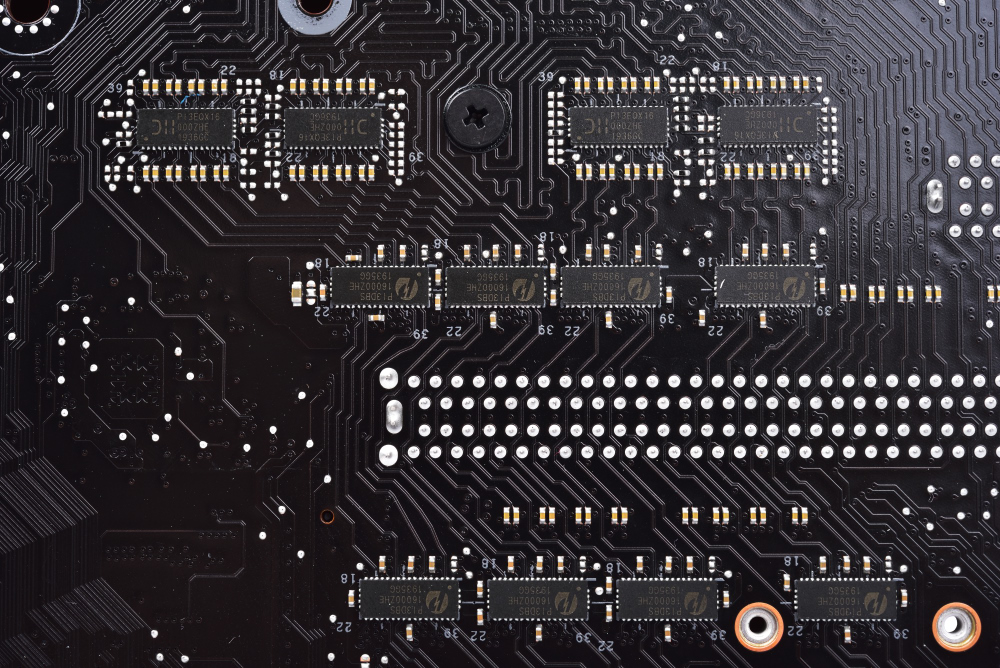
↑ 主機板背後上齊 P13DBS Gen4 Switch 與 P13EQX 16 Redriver。
ASUS ROG MAXIMUS XII EXTREME 主機板配件 / DIMM.2, TB3, USB 3.2 Gen 2×2
貴為 Extreme 配件也是相當豪華,所有需要的連接線都給好給滿,基本的說明書、貼紙、USB 隨身碟驅動、8 條編織 SATA 線、RGB 延長線,以及 MOS 冷卻套件、風扇擴充卡 II、2 x mini DisplayPort 電纜、Thunderbolt EX 3-TR 子卡、ROG DIMM.2 等豪華配件。
Thunderbolt EX 3-TR 介面卡,都有著黑色的金屬外殼包覆,雖然不具備散熱功用但是外觀好看,內部使用 Intel JHL7540 Thunderbolt 3 控制器,採用 PCIe 3.0 x4 介面,並提供 2 個 Thunderbolt 3 Type C 輸出埠。
介面卡連接時,還需要接上 PCIe 6-pin 供電、TB Hader 與 USB 2.0 內接等線材。不過,ROG MAXIMUS XII EXTREME 將 PCIe x4 設置於 PCIe x16 之上,所以連接線材時會要通過顯卡,這在裝機時走線真的有點麻煩。

↑ PCIe 6-pin 供電、TB Hader 與 USB 2.0 連接。
而若需要使用 Thunderbolt 3 Type C 輸出顯示功能(DisplayPort),則需要使用配件中的 mini DisplayPort 轉大 DP 線材,連接至顯示卡的 DP 輸出,如此一來才能讓 TB3 除了具備 40Gbps 外接傳輸外,還可同時點亮螢幕。

↑ mini DisplayPort 轉大 DP 連接顯示卡。
風扇擴充卡 II 採用 2.5” 的尺寸,提供 FAN 與 RGB 擴充功能。
ROG DIMM.2 直立式 M.2 擴充,可安裝 2 個 M.2 NVMe SSD,並都有專屬的正面散熱片包夾。
AI、By Core Usage 超頻 ROG MAXIMUS XII EXTREME BIOS
主機板在初次開機或 Clear CMOS 之後,會詢問玩家要按下 F1 進入「Intel 預設 CPU 功耗限制」或者按下 F3 進入「解鎖功耗限制」模式。實際上,按下 F3 會自動幫玩家將 ASUS MultiCore 設定為啟用解除功耗限制,若玩家知道怎麼調整也可自行設定。
主機板 BIOS 設定當中,一樣具備著 AI 智慧超頻功能,此外這次 ASUS MultiCore 增強設定中,除了設定 Auto 外,也可玩家比較容易的 Enabled – Remove All limits 確保 CPU 可達到最高的 Turbo 效能。
玩家也可以在「內建 CPU 電源管理」中,針對長時間、短時間負載與電源時間窗,設定 PL1、PL2 與 Turbo 延續時間,全部設定最大值則代表關閉限制功耗功能。
CPU 倍頻(時脈)設定除了 Auto、Sync All Core 與 AI Optimizad 外,其實 By Core Usage 的設定,類似於 CPU Turbo 功能,玩家可自訂當幾個核心在工作時的固定時脈。
這次測試由於 AI Optimizad 設定的時脈相對保守,所以使用 By Core Usage 方式,設定 2 個核心最高 53x 與全核心 51x 的超頻時脈,確保能獲得更好的性能。
內建 CPU 管理中,可以針對短負載、長時間負載的功耗上限,以及 Turbo 時間限制進行設定,若各位散熱器、電源夠力,則可直接設定到最大值關閉功耗限制。
AI Optimizad 自動判對 3 核心 53x、5 核心 51x 與全核 50x 的超頻設定。
Armoury Crate 安裝驅動更便利 ROG 超值軟體
主機板的 AURA 燈效功能控制,都已經整合到 Armoury Crate 軟體當中,以及板子的 OLED 顯示設定功能,當然也提供驅動更新、工具安裝的功能。
主機板的 OLED 顯示器,除了開機做為 Debug 燈號顯示外,開機後也可顯示電腦資訊,像是 CPU 溫度、時脈、動畫或自訂橫福,這些功能都可在 Armoury Crate 當中進行設定。
AI Suite 軟體本身就提供著主機板 TPU、EPU、DIGI+ 電源控制,以及風扇控制 Fan Xpert 4,讓玩家可以透過這套軟體來控制、微調電腦設定與監控。
當然除了基本的 5 向優化自動調教外,也提供 AI 優化功能,這與 BIOS 設定 AI 超頻一樣,只是改為使用軟體設定。
最新版 GameFirst VI 介面更整潔,提供多種預設模式,像是遊戲優先或下載等,並有效利用多網路的連接能力。
ASUS ROG MAXIMUS XII EXTREME 主機板效能測試
效能測試方面,則使用常見的幾套 CPU 渲染、電腦效能測試與遊戲效能進行測試。處理器則使用 Intel Core i9-10900K、CORSAIR DDR4-3200 8G*2 與 NVIDIA Geforce RTX 2080 Ti,設定上採用 By Core Usage 的 53x/2c、All Core 51x 超頻,記憶體則超頻至 DDR4-3466,並將功耗限制關閉確保 10 核完整效能得以發揮,以下分數提供給各位參考。
測試平台
處理器:Intel Core i9-10900K
主機板:ASUS ROG MAXIMUS XII EXTREME
記憶體:CORSAIR DDR4-3466 8G*2
顯示卡:NVIDIA Geforce RTX 2080 Ti
系統碟:Samsung NVMe SSD 960 PRO M.2
電源供應器:ANTEC HCP Platinum 1300W
作業系統:Windows 10 Pro 64bit
CPU-Z 檢視 Intel Core i9-10900K 處理器資訊,具備 10 核心 20 執行緒的 14nm 製程 Comet Lake 處理器,搭配 ASUS ROG MAXIMUS XII EXTREME 主機板測試,BIOS 已更新至0508,記憶體則是雙通道 DDR4-3200 8GB*2。
CPUmark99 測試,單看處理器的單核心執行能力,單核心的 IPC、時脈高即可獲得相當高分。i9-10900K 在 Auto 設定下單核效能有著 912 分的成績。
CINEBENCH R15 與 R20 由 MAXON 基於 Cinema 4D 所開發,可用來評估電腦處理器的 3D 繪圖性能。也是目前用來評比 CPU 運算性能常見的測試軟體。
i9-10900K 在 R15 版本測試可達到 CPU 2785 cb 的成績,而提升渲染複雜度的 R20 版本,亦有著 CPU 6550 cb 的成績;單核性能則分別有著 223 cb、521 cb 的效能。
常使用的 WinRAR 壓縮軟體,此測試雖支援多執行緒,但不見得能呈現在效能上,反而偏好時脈高的處理器,因此 i9-10900K 有著 40,402 KB/s 的處理速度。
7-Zip 壓縮測試與之相對,就可用到多核心的性能,i9-10900K 壓縮評等為 67774 MIPS,解壓縮 113312 MIPS 的性能表現。
影音轉檔方面,測試使用 X264 / X265 FHD Benchmark 進行,i9-10900K 於 X.264 編碼有著 75.4 fps 的運算性能,而 X.265 則有著 56.0 fps 的表現。
AIDA64 記憶體與快取測試,記憶體使用CORSAIR DDR4 8GB*2 超頻至 3466 MHz,搭配 ROG MAXIMUS XII EXTREME 有著記憶體讀取 50854 MB/s、寫入 50413 MB/s、複製 46973 MB/s、延遲 45.9 ns 的表現。
電腦整體性能測試,則以 PCMark 10 來進行,可分別針對 Essentials 基本電腦工作,如 App 啟動速度、視訊會議、網頁瀏覽性能進行評分,而 Productivity 生產力測試,則以試算表與文書工作為測試項目,至於 Digital Content Creation 影像內容創作上,則是以相片 / 影片編輯和渲染與可視化進行測。
i9-10900K 搭配 RTX 2080 Ti 獲得了 8,300 分,電腦基準性能 Essentials 有著 11497分,生產力則有 10235 分,在更需要 CPU 運算的數位內容創造獲得 13187 分的高成績。
遊戲效能測試,搭配 RTX 2080 Ti 顯示卡進行測試,而 3DMark Fire Strike 測試中,物理 Physics 分數有著 31071 分;針對 DirectX 12 所設計的 Time Spy 測試,CPU 獲得了 14043 分的成績。
總結
ROG MAXIMUS XII EXTREME 再次定義 Z490 的極限,強大的供電設計,可讓 10 核心 i9-10900K 全核超頻至 5.2GHz 起,其超規格的用料也比 Apex 再高一階,這代除了 CPU 效能強悍,記憶體超頻性能也將更佳出色。
而預設下 K 系列處理器已有較高的 All Core Turbo 設定,玩家可多加利用 By Core Usage 設定,調到更好的全核效能與單核高時脈,或者使用更簡易的 AI Optimizad 達到更高的超頻時脈設定;此外,想要獲得完整效能也記得要關閉功耗限制,才能感受到完整的 10 代效能。
論規格 EXTREME 給了玩家所需的各種功能,雙 PCIe x16、4 M.2、8 SATA,以及 10GbE + 2.5GbE 與 Wi-Fi6,還有 Thunderbolt 3 與 USB 3.2 Gen 2×2 等高規格,一張攻頂的極致主機板。